硬盘录像机操作说明书
智能硬盘录像机(IVR_5.0) 快速操作指南说明书

智能硬盘录像机(IVR_5.0)快速操作指南版本:1.0日期:2022.04IVR快速操作指南声明非常感谢您购买我公司的产品,如您有任何疑问或需求请随时联系我们,我们将竭尽全力为您提供技术支持本手机适用于我司所有IVR系列型号的网络高清录像机我公司将根据产品功能的增强或者变化来更新本手册相关内容,恕不另行通知安装注意事项1.设备应远离潮湿、高温、强磁环境,请置于通风良好的场所;在多雷地区使用时,请安装避雷装置,以避免雷击引起的主机故障或硬件烧坏2.请使用正规渠道购买的SATA硬盘(监控专用硬盘)3.请确保主机以及机箱接地避免被静电损坏,供电不能超出电源工作电压范围,推荐使用标配电源4.机器在运行过程中请不要强行直接断电,先通过系统软件关闭本机后再断开电源,防止硬盘损坏使用前请仔细阅读以下操作说明1.硬盘安装注:安装前请断开设备电源步骤1拧开机箱四周的螺丝,并取下上盖步骤2将硬盘螺丝孔位与机箱底板上的螺丝孔位对齐,并逐个拧上硬盘螺丝固定步骤3将硬盘数据线、电源线连接到主板上,另外一端连接到硬盘上步骤4盖好机箱上盖板,并用螺丝固定2.连接示意图3.云智AI远程连接注:使用云眼AI APP远程连接前,请确保IVR已接入Internet步骤1下载云眼AI APP在IVR开机向导手机监控或点击预览界面右上角P2P云服务按钮,或者右键菜单-手机监控,扫描二维码下载对应的云眼AI APP步骤2注册云眼AI帐号登陆帐号步骤3扫描二维码添加设备并预览进入IVR主界面后,您可以在预览界面右上角P2P云服务按钮或者右键菜单-手机监控中显示设备二维码,APP界面左上角扫一扫功能扫描二维码添加设备4.装箱单序号名称数量1网络硬盘录像机1台2快速操作指南1份3鼠标1个4电源适配器1个5硬盘数据线1条6硬盘电源线1条7硬盘固定螺丝若干说明:硬盘数据线根据盘位配对相应数目;硬盘电源线依据电源适配器是否外置配对相应数目,内置电源时不配。
DVR数字硬盘录像机 说明书
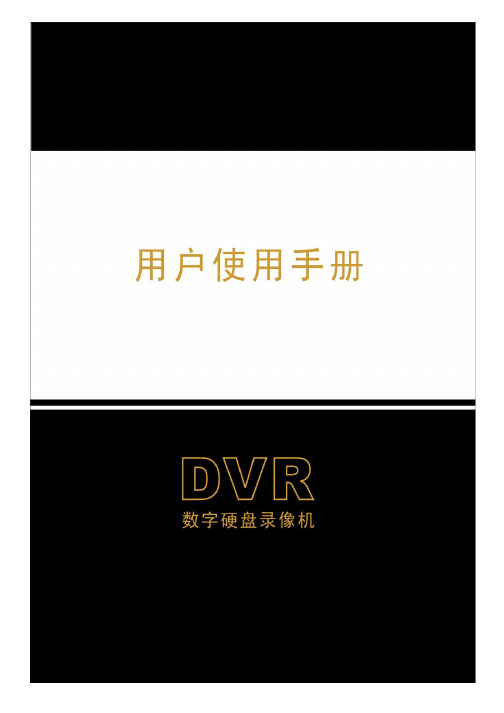
+目录安全注意事项 (3)第1章: DVR 特性 (4)DVR 特性 (4)第2章:外观 (5)2.1 前面板 (5)2.2 后面板 (5)2.3 遥控器 (6)第3章:安装DVR (7)3.1 安装硬盘 (7)3.2 连接摄像机和监视器 (7)3.3 连接电源 (7)第4章: DVR 启动 (8)4.1 软件版本信息 (8)4.2 检测硬盘 (8)4.3 格式化硬盘 (8)第5章: DVR 菜单 (9)5.1 浏览菜单 (9)5.2 菜单预览 (9)5.3 通道设定 (10)5.4 录像设定 (10)5.5 录像帧数 (10)5.6 录像品质 (11)5.7 录像预约 (11)5.8 报警设定 (11)5.9 报警布防 (12)5.10 硬盘设定 (12)5.11系统设定 - 密码设定 (13)5.12系统设定 - 时间设定 (13)5.13系统设定 - 通道开关 (14)5.14系统设定 - 音频设定 (14)5.15系统设定 – 图像设定 (14)5.16系统设定 - 密码开关 (15)5.17系统设定 - 按键声音 (15)5.18轮巡时间 (15)5.19网络设定 (16)5.20语言选择 (18)5.21菜单重设 (18)5.22系统制式选择 (18)第6章:录像 (19)6.1开始录像 (19)6.2音频录制 (19)6.3停止录像 (20)6.4预估录像时间 (20)第7章:回放 (21)7.1 回放录像 (21)第8章:客户端程序 (22)8.1安装客户端程序 (22)8.2 程序界面 (22)8.3 工作模式 (23)第9章:技术规格 (27)第10章:附录 (28)10.1 系统连接示意图 (28)10.2 随机附件 (28)安全注意事项注意以下安全预防措施,避免造成人身伤害及对于周边环境的造成污染或破坏。
1. 使用适配的电源;不要使用比指定的电压(100~240 V AC)更高的电压来运行本产品。
网络硬盘录像机操作手册

网络硬盘录像机操作手册之实时查看、切换画面、回放与下载网络硬盘录像机关于实时查看,画面切换,回放和下载操作说明书:设备正常开机后,进入“开机向导”。
单击“一键添加”,可自动添加IPC。
详细见后面“一键添加”.单击“取消”或“下一步”都进入“登录系统"界面,输入用户和密码。
设备出厂默认的用户名有admin、 888888、666666 及隐藏的default。
admin、 888888:出厂密码与用户名相同,admin、888888 出厂时默认属于高权限用户。
666666:出厂密码与用户名相同,默认属于低权限用户,仅有监视、回放等权限。
隐藏的default:此用户为系统内部使用,不能删除.当本地处于“无用户登录”状态时,系统即自动用此帐号登录。
用户可通过修改此帐号权限,完成一些免登录可以执行的操作。
其他拥有用本地基本操作户帐号权限的用户可修改default 帐号的权限.如:希望无用户登录状态也可以看某些通道画面,可直接为default 帐号选上相应通道的监视权限,可扩展设置其它权限设置。
单击“确定",进入“普通设置”界面,可对设备的基本配置进行设置。
包括“本机设置”、“日期设置"和“假日设置”。
单击“下一步",进入“网络设置”界面,可对设备的网络参数进行配置。
单击“下一步”,进入“远程设备”界面,可搜索并添加设备。
单击“下一步”,进入“录像设置”界面,设置录像计划和抓图计划,支持手动绘制时间表。
单击“完成”,弹出“开机向导设置完毕”的提示框,单击“完成”,开机向导设置完毕. 然后会进入预览界面,在预览界面,单击鼠标左键,界面下方将出现导航条.开机向导设置完成之后,我们进入到预览界面,预览界面出现如下导航条:1:主菜单界面单击进入主菜单界面。
2:双屏操作3。
输出屏选择选择对应的输出设备的“画面分割数”和“输出通道号”,设置对应输出设备的输出画面。
4. 轮巡开关单击,轮巡开启,图标变成,表示轮巡开启。
大华硬盘录像机操作说明

大华硬盘录像机操作说明大华硬盘录像机操作说明1、硬盘录像机概述1.1 硬盘录像机的作用和功能1.2 硬盘录像机的主要组成部分2、硬盘录像机的安装与连接2.1 安装硬盘录像机的步骤2.2 连接监控摄像头和显示器2.3 连接网络和外部设备3、硬盘录像机的基本操作3.1 开机与关机3.2 录像的开始与停止3.3 播放录像3.4 前进与倒带3.5 暂停与快进3.6 切换摄像头3.7 设置录像参数3.8设置时间参数3.9设置报警功能4、远程访问与控制4.1 设置远程访问权限4.2 远程登录硬盘录像机4.3 远程播放录像4.4 远程配置硬盘录像机参数5、硬盘管理与备份5.1 硬盘容量管理5.2 录像文件的查找与删除5.3 录像文件的备份5.4 硬盘格式化与分区6、常见问题与故障排除6.1 硬盘录像机无法启动6.2 录像或播放画面模糊6.3 远程访问失败6.4 硬盘录像机报警无响应7、附件本文档涉及以下附件:1:大华硬盘录像机型号说明书2:硬盘录像机连接线图3:远程登录配置指南8、法律名词及注释- 硬盘录像机:也称为DVR(Digital Video Recorder),是用于记录和存储视频信息的设备。
- 录像:将监控摄像头拍摄到的画面进行录制和存储。
- 播放:从硬盘中读取录像文件,并将其显示在监控显示器上。
- 前进与倒带:调整播放速度为快进或快退。
- 报警功能:硬盘录像机通过接收报警信号,如移动侦测、遮挡报警等,进行相关的处理和记录。
大华硬盘录像机说明书
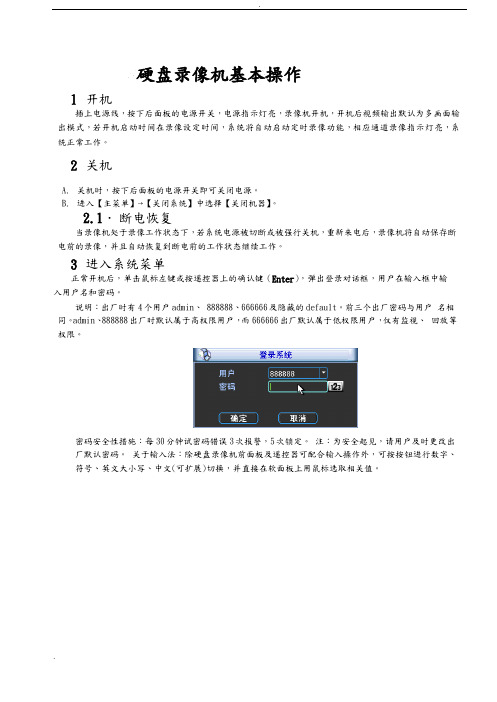
硬盘录像机基本操作1 开机插上电源线,按下后面板的电源开关,电源指示灯亮,录像机开机,开机后视频输出默认为多画面输出模式,若开机启动时间在录像设定时间,系统将自动启动定时录像功能,相应通道录像指示灯亮,系统正常工作。
2 关机A. 关机时,按下后面板的电源开关即可关闭电源。
B. 进入【主菜单】→【关闭系统】中选择【关闭机器】。
2.1.断电恢复当录像机处于录像工作状态下,若系统电源被切断或被强行关机,重新来电后,录像机将自动保存断电前的录像,并且自动恢复到断电前的工作状态继续工作。
3 进入系统菜单正常开机后,单击鼠标左键或按遥控器上的确认键(Enter),弹出登录对话框,用户在输入框中输入用户名和密码。
说明:出厂时有4 个用户admin、 888888、666666 及隐藏的default。
前三个出厂密码与用户名相同。
admin、888888 出厂时默认属于高权限用户,而666666 出厂默认属于低权限用户,仅有监视、回放等权限。
密码安全性措施:每30 分钟试密码错误3 次报警,5 次锁定。
注:为安全起见,请用户及时更改出厂默认密码。
关于输入法:除硬盘录像机前面板及遥控器可配合输入操作外,可按按钮进行数字、符号、英文大小写、中文(可扩展)切换,并直接在软面板上用鼠标选取相关值。
4 预览设备正常登录后,直接进入预览画面。
在每个预览画面上有叠加的日期、时间、通道名称,屏幕下方有一行表示每个通道的录像及报警状态图标(各种图标的含义见下表)。
通道画面提示:5 录像时间的设置硬盘录像机在第一次启动后的默认录像模式是 24 小时连续录像。
进入菜单,可进行定时时间的连续录像,即对录像在定时的时间段录像,详细设置在【菜单】>【系统设置】>【录像设置】。
【通道】选择相应的通道号进行通道设置,统一对所有通道设置可选择【全】;【星期】设置普通录像的时间段,在设置的时间围才会启动录像;选择相应的星期X 进行设置,每天有六个时间段供设置;统一设置请选择【全】;【预录】可录动作状态发生前1-30 秒录像(时间视码流大小状态);【冗余】1U 机器取消冗余功能,【冗余】使能框为灰显,实际不能操作;【抓图】开启定时抓图。
大华硬盘录像机操作说明

大华硬盘录像机操作说明一、介绍大华硬盘录像机是一种先进的视频监控设备,能够实现视频监控、远程监控、录像存储和回放等功能。
本文档将详细介绍大华硬盘录像机的操作方法,帮助用户快速上手并顺利使用该设备。
二、快速设置1. 连接设备:首先,将大华硬盘录像机与监控摄像头进行连接。
确保摄像头的视频输出线缆连接到播放机的视频输入端口,音频输出线缆连接到音频输入端口。
2. 电源接入:将硬盘录像机的电源适配器插入适当的电源插座,并确认其供电正常。
3. 网络连接:若需要进行远程监控,需将网络线缆连接到硬盘录像机的网络接口,并确保网络连接正常。
4. 设置参数:打开设备电源后,按照提示设置硬盘录像机的相关参数,如日期、时间、录像模式等。
三、主要功能介绍1. 视频监控:大华硬盘录像机可实时监控通过摄像头传来的视频信号,用户可以通过连接的显示设备观看实时画面。
2. 远程监控:通过与网络连接,用户可以通过电脑、手机等设备远程监控录像机所连接的监控设备。
用户只需安装相应的远程监控软件,输入正确的网络信息即可实现远程查看、控制。
3. 录像存储:大华硬盘录像机可以将监控摄像头传来的视频信号实时录制并存储在硬盘中。
用户可以选择不同的录像模式和分辨率,根据实际需求进行录像存储设置。
4. 回放功能:用户可以通过硬盘录像机的回放功能查看以往录像文件。
选择日期、时间和摄像头,即可回放特定时间段的录像内容。
四、基本操作步骤1. 实时监控:a. 打开硬盘录像机电源,确保监控摄像头和显示设备正常连接。
b. 进入设备界面,选择实时监控模式。
c. 选择要查看的摄像头,并在显示设备上观看实时画面。
2. 远程监控:a. 确保硬盘录像机与网络连接正常。
b. 在电脑或手机上安装对应的远程监控软件。
c. 打开软件,输入正确的网络信息,登录设备。
d. 在软件界面上,选择要查看的摄像头,即可实现远程监控。
3. 录像存储:a. 进入设备界面,选择录像设置。
b. 根据需求,设置录像模式、分辨率和存储位置等参数。
4,8路全实时硬盘录像机操作说明书

H .2644/8路全实时嵌入式硬盘录像机本说明书仅供参考,产品如有升级或改动,请以实际为准目录第一章产品说明 (3)1.1 产品概述 (3)1.2 技术参数 (3)第二章产品外观结构介绍 (4)2.1面板说明 (4)2.2产品接口说明 (4)2.3遥控器说明 (5)2.4 视频制式 (5)第三章操作系统说明 (6)3.1开/关机 (6)3.2预览 (6)3.3菜单基本操作说明 (6)3.3.1进入菜单模式 (6)3.3.2菜单组成说明 (6)3.3.3退出菜单模式 (7)3.4主菜单介绍 (7)3.5录像回放 (7)3.5.1 文件搜索 (7)3.5.2 搜索结果 (8)3.5.3回放工具控制 (8)3.6手动录像 (8)3.7云台控制 (9)3.8菜单 (9)3.8.1管理工具 (9)3.8.1.1硬盘管理 (9)3.8.1.2用户管理 (9)3.8.1.3恢复默认 (10)3.8.1.4清除报警 (10)3.8.1.5软件升级 (10)3.8.1.6时间设置 (10)3.8.1.7版本信息 (10)3.8.2系统设置 (10)3.8.2.1系统配置 (10)3.8.2.2录像设置 (11)3.8.2.3图像设置 (12)3.8.2.4报警输入 (12)3.8.2.5报警输出 (13)3.8.2.6录像布防 (13)3.8.2.7 视频侦测 (13)3.8.2.8云台设置 (14)3.8.2.9网络设置 (14)3.9日志信息 (15)3.10关闭系统 (15)客户端操作说明 (16)1.1视频监控主页面 (17)1.2码流选择 (17)1.3云台控制 (17)1.4 高级设置框 (17)1.4对讲控制 (18)1.5配置 (18)1.5.1服务器参数配置 (18)1.5.2通道参数配置 (19)1.5.3报警参数配置 (19)1.5.4用户配置信息 (20)1.5.5其他 (20)1.6远程回放 (21)第一章产品说明1.1 产品概述本设备是专为安防领域设计的一款数字监控产品,它采用了嵌入式处理器和嵌入式操作系统,结合了IT 领域各项最新技术,如视音频压缩/解压缩、大容量硬盘记录、TCP/IP 网络等技术,代码固化在FLASH 中,使得系统运行更稳定。
硬盘录像机系列操作手册说明书
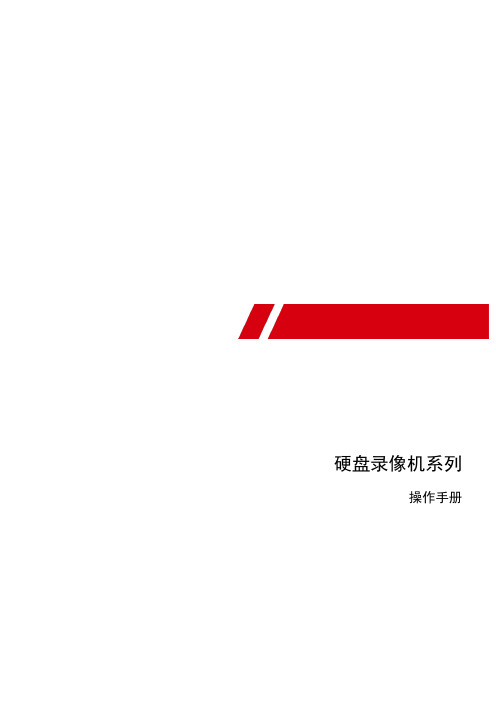
硬盘录像机系列操作手册硬盘录像机•操作手册关于本手册本手册描述的产品仅供中国大陆地区销售和使用。
本手册作为指导使用。
手册中所提供照片、图形、图表和插图等,仅用于解释和说明目的,与具体产品可能存在差异,请以实物为准。
因产品版本升级或其他需要,本公司可能对本手册进行更新,如您需要最新版手册,请联系我们。
我们建议您在专业人员的指导下使用本手册。
责任声明●在法律允许的最大范围内,本手册所描述的产品(含其硬件、软件、固件等)均“按照现状”提供,可能存在瑕疵、错误或故障,本公司不提供任何形式的明示或默示保证,包括但不限于适销性、质量满意度、适合特定目的、不侵犯第三方权利等保证;亦不对使用本手册或使用本公司产品导致的任何特殊、附带、偶然或间接的损害进行赔偿,包括但不限于商业利润损失、数据或文档丢失产生的损失。
(Cover List 样式)●若您将产品接入互联网需自担风险,包括但不限于产品可能遭受网络攻击、黑客攻击、病毒感染等,本公司不对因此造成的产品工作异常、信息泄露等问题承担责任,但本公司将及时为您提供产品相关技术支持。
●使用本产品时,请您严格遵循适用的法律。
若本产品被用于侵犯第三方权利或其他不当用途,本公司概不承担任何责任。
●如本手册内容与适用的法律相冲突,则以法律规定为准。
前言本节内容的目的是确保用户通过本手册能够正确使用产品,以避免操作中的危险或财产损失。
在使用此产品之前,请认真阅读产品手册并妥善保存以备日后参考。
概述本手册描述了产品各功能的使用方法。
本手册适用于以下产品:关于默认●设备出厂默认的超级管理员账号:admin。
●设备出厂默认IPv4地址:192.168.1.64。
描述内容约定在本手册中为了简化描述,做以下约定:●本手册提及的“设备”主要指同轴高清硬盘录像机。
●本手册提及的“IP设备”主要指的是网络摄像机(IPC)、网络球机(IP DOME)或编码器(DVS)。
●本手册提及的“模拟通道”指的是所有系列中的接入模拟音视频信号进行编码的通道,对应菜单中的A1,A2,A3……。
硬盘录像机使用说明书
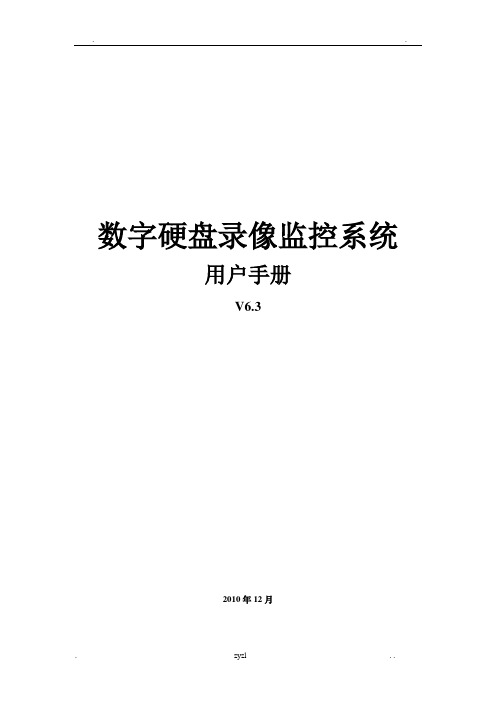
. .数字硬盘录像监控系统用户手册V6.32010年12月. .目录第一章系统介绍 (4)1.1系统功能特点 (4)1.1.1 输入输出和控制部分 (4)1.1.1 回放部分 (5)1.1.2 网络实时监视部分 (5)1.1.3 网络回放部分 (5)1.1.4 视频卡部分 (5)1.1.5 外设部分 (6)1.2系统运行软件环境 (6)1.2.1软件环境要求 (6)1.2.2软件目录结构 (6)1.2.3软件启动方式 (7)1.3硬件工作环境 (7)1.3.1系统对计算机的要求 (7)1.3.2硬件说明 (7)1.4系统快捷键和密码 (7)第二章系统安装 (9)2.1硬件安装 (9)2.1.1硬件安装顺序 (9)2.1.2注意点 (9)2.2软件安装 (9)2.2.1软件安装包说明 (9)2.2.2安装目录说明 (10)2.2.3软件安装 (10)2.2.4软件卸载(卸载) (16)2.3双屏显卡设置 (17)第三章主机软件使用说明 (19)3.1系统的运行 (19)3.2CXA GENT主界面功能介绍 (19)3.2.1“退出”按钮 (19)3.2.2设置网服务器 (20). .3.2.3设置动态IP自动向静态IP映射 (21)3.2.4名字解析服务设置 (21)3.3CXM AIN主界面功能 (21)3.3.1主界面介绍 (21)3.3.2右键菜单 (23)3.3.3系统设置 (27)3.3.4操作日志与报警记录 (38)3.3.5电子地图设计 (40)3.3.6运行电子地图 (54)3.3.7报警控制器的工作设置和控制 (55)3.3.8抓拍保存图片 (57)第四章回放软件使用说明 (60)4.1检索 (60)4.2设置 (61)4.3录像资料备份,格式转换与光盘刻录 (61)4.3.1制做标签 (61)4.3.2录像资料备份 (62)4.3.2.1备份选择的资料 (62)4.3.2.2批量备份 (62)4.3.3转换VCD或DVD格式 (64)4.3.3.1启动转换 (64)4.3.3.2转换设置 (64)4.3.3.3版权注册说明 (65)4.3.4光盘刻录 (65)4.3.5视频剪切 (66)4.4播放 (66)4.4.1播放控制条 (66)4.4.2文件片段播放 (67)4.4.3时间条播放 (67)4.4.4智能回放 (68)4.4.5局部放大 (68)4.5拍照,图片查询 (69)4.5.1拍照 (69)4.5.2实时拍照查询 (69). .4.5.3历史拍照查询 (71)第五章网络监控 (72)5.1启动网络监控 (72)5.2网络监控主界面 (72)5.3设置 (73)5.3.1主机设置 (74)5.3.2分组设置 (75)5.3.3录像设置 (76)5.4连接操作 (76)5.5IE浏览设置用使用方法 (77)附录A录像资料转存 (78)1.录像文件分布 (78)2.录像文件内容与查找 (78)3.需要转存的内容 (78)4.转存后资料的管理 (79)附录B工具说明 (80)免责声明:在本说明书编写过程中本公司已力求内容的正确与完整,如有任何错误或缺失恕不附带任何责任,公司保留权利可随时变更本说明书所提及的硬件及软件而毋须事先说明。
安迅宝 NVR4 8CH 网络硬盘录像机 快速操作指南说明书

NVR 硬盘录像机1 声明非常感谢您购买网络硬盘录像机产品,如果您有什么疑问或需要请随时联系我们。
本手册适用的产品型号:MINI 4/8CH2 注意事项9路以上NVR必须接入千兆交换机,否则会出现丢失视频或卡顿的现象;局域网内所有网络设备的IP地址不能冲突;网关需要与IP地址匹配,设置正确。
3 安装硬盘需准备十字螺丝刀一把。
以MINI 机箱为例,本系列网络数字录像机可在机箱内安装1块硬盘,硬盘容量最大4TB。
硬盘安装步骤:1、拧开机箱底下的两颗螺丝,打开装硬盘的盖板。
2、将硬盘用螺丝固定在盖板上面。
3、连接硬盘数据线与电源线。
4、盖好机箱盖板,将盖板用螺丝固定。
4 后面板接口说明MINI 4/8CH5 主机操作5.1 开机插上电源线,按下后尾板电源开关,NVR 开机。
开机完成后视频输出默认为多画面输出模式,若开机启动时间在录像设定时间内,系统将自动启动定时录像功能。
注意:请使用与网络数字录像机配套提供的电源,不得使用其它类型或品牌的电源代替原配电源。
5.2 登陆系统正常开机后,会出现开机向导画面。
管理员默认密码为:123456 鼠标单击“下一步”进入到设置向导5.3 设置向导此页面可以设置设备名称、系统语言、系统时间 等;设置完成后鼠标单击“下一步”进入到向导网络 设置;HDMI 高清接口USB 接口电源输入5.4 网络设置进入网络参数界面,设置网络参数,设置好NVR 的IP 地址、子网掩码、网关等。
可以通过用局域网内的PC 主机运行命令ping 命令去ping NVR 的IP 检测NVR是否已经连接进局域网。
注意:IP 地址存在冲突风险,请正确设置网关。
否刚将导致NVR 工作不正常,请确保局域网内所 有网络设备IP 地址的唯一性。
单击“完成”按钮进入到NVR 主界面。
5.5 关机主界面点击下方状态栏 “关闭系统”按钮, 1. 注销:注销当前用户名,锁定NVR ; 2. 关机:设备自动关机; 3. 重启:设备自动重启;(提示:关机时建议使用 此方式,以避免意外断电时对设备造成的损害)。
硬盘录像机使用说明书
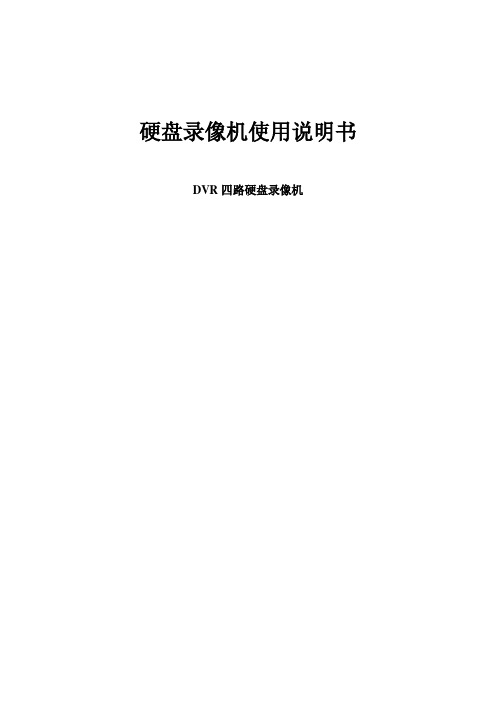
DVR 四路硬盘录像机
主要功能特性
图视频压缩采用先进的 MPEG I、MPEG II 硬件压缩模式。音频压缩采用 MPEG Layer2, 压缩码率可选择。
整个系统采用 pSOS 嵌入式实时操作系统,确保设备稳定可靠。脱离 PC 机模式,无需 安装任何软件,不会受到计算机病毒侵害,避免死机。
1、录像设置........................................................................................................................... 15 1.1 画质参数设置...............................................................................................................15 1.2 定时录像设置...............................................................................................................17 1.3 移动侦测参数设置.......................................................................................................18 1.4移动侦测区域设置...................................................................................................... 19 1.5 报警输入录像参数设置...............................................................................................20
网络数字硬盘录像机快速操作手册说明书
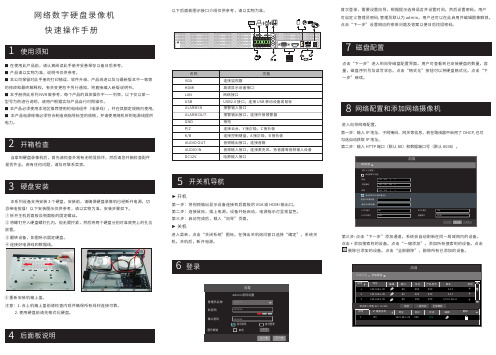
■ 在使用此产品前,请认真阅读此手册并妥善保存以备日后参考。
■ 产品请以实物为准,说明书仅供参考。
■ 本公司保留对此手册的打印错误、软件升级、产品改进以及与最新版本不一致等的修改和最终解释权。
有关变更恕不另行通知,将直接编入新版说明书。
■ 本手册供此系列 NVR 做参考,每个产品的具体操作不一一列举,以下仅以某一型号为例进行说明,请用户根据实际产品自行对照操作。
■ 本产品必须使用本地区推荐使用的电线组件(电源线),并在其额定规格内使用。
■ 本产品电源规格必须符合制造商指导标签的规格,并请使用随机所附电源线提供电力。
网络数字硬盘录像机快速操作手册►开机第一步:将视频输出显示设备连接到后面板的 VGA 或 HDMI 输出口。
第二步:连接鼠标,插上电源。
设备开始启动,电源指示灯呈现蓝色。
第三步:启动完成后,载入“向导”页面。
►关机进入菜单,点击“关闭系统”图标,在弹出关机询问窗口选择“确定”,系统关机。
关机后,断开电源。
以下后面板图示接口介绍仅供参考,请以实物为准。
本系列设备支持安装 2 个硬盘,安装前,请确保硬盘录像机已经断开电源。
切忌带电拔插!以下安装图示仅供参考,请以实物为准,安装步骤如下。
① 拆开主机后面板及侧面板的固定螺丝。
② 将螺钉拧入硬盘螺钉孔内,但无需拧紧,然后将两个硬盘分别对准底壳上的孔位放置。
③ 翻转设备,如图所示固定硬盘。
④ 连接好电源线和数据线。
当拿到硬盘录像机后,首先请检查外观有无明显损坏,然后请您开箱检查配件是否齐全。
若有任何问题,请及时联系卖家。
注意:1. 合上机箱上盖前请检查内观并确保所有线材连接可靠。
2. 使用硬盘前请先格式化硬盘。
⑤ 重新安装机箱上盖。
进入向导网络配置。
第一步:输入 IP 地址、子网掩码、网关等信息,若在路由器中启用了 DHCP, 也可勾选自动获取 IP 地址。
第二步:输入 HTTP 端口(默认 80)和数据端口号(默认 6036)。
点击下一步”添加通道。
硬盘录像机使用说明书

网络硬盘录像机使用说明书V3.6.3前言概述本文档详细描述了网络硬盘录像机的安装、使用方法和界面操作等。
适用型号NVR21、NVR21-P、NVR21-S系列NVR21H、NVR21H-P、NVR21H-S系列NVR22系列NVR24系列NVR31、NVR31-P、NVR31-S系列NVR32、NVR32-P、NVR32-8P、NVR32-S、NVR32-8S、NVR32V、NVR32V-P系列NVR34V、NVR34V-P系列NVR38、NVR38-E系列NVR50系列NVR52、NVR52-P、NVR52-S系列NVR54系列NVR58-E、NVR58-P、NVR58-H系列符号约定在本文中可能出现下列标志,它们所代表的含义如下:符号说明危险表示有高度潜在危险,如果不能避免,会导致人员伤亡或严重伤害。
警告表示有中度或低度潜在危险,如果不能避免,可能导致人员轻微或中等伤害。
注意表示有潜在风险,如果忽视这些文本,可能导致设备损坏、数据丢失、设备性能降低或不可预知的结果。
防静电防静电标识,表示静电敏感的设备。
电击防护电击防护标识,表示高压危险。
符号说明激光辐射激光辐射标识,表示强激光辐射。
表示能帮助您解决某个问题或节省您的时间。
表示是正文的附加信息,是对正文的强调和补充。
商标声明在本文档中可能提及的其他商标或公司的名称,由其各自所有者拥有。
重要安全须知下面是关于产品的正确使用方法、为预防危险、防止财产受到损失等内容,使用设备前请仔细阅读本说明书并在使用时严格遵守,阅读后请妥善保存说明书。
●请在设备布控后及时修改用户的默认密码,以免被人盗用。
●请不要将设备放置和安装在阳光直射的地方或发热设备附近。
●请不要将设备安装在潮湿、有灰尘或煤烟的场所。
●请保持设备的水平安装,或安装在稳定的场所,注意防止本产品坠落。
●请勿将液体滴到或溅到设备上,并确保设备上不能放置装满液体的物品,防止液体流入设备。
●请安装在通风良好的场所,切勿堵塞设备的通风口。
智能硬盘录像机(IVR_5.0)用户手册说明书

智能硬盘录像机(IVR_5.0)用户手册版本:1.0日期:2022.04前言注意事项:欢迎您使用本公司网络数字录像机(IVR)产品,为保障你安全稳定的使用,请务必仔细阅读本使用手册,下面是关于产品的正确使用方法以及预防危险、防止财产受到损失等内容,使用时请务必遵守。
1.安装环境:请在0℃-50℃的温度环境下放置和使用本产品;设备安装与使用时应水平放置,尽量避免倾斜或倒置;避免放置或安装在高温、潮湿、有灰尘或煤烟的场所。
设备不应遭受水滴或水溅,设备上不应放置诸如花瓶一类的装满液体的物品,勿将其他设备放置于本产品上面。
为保证设备的正常散热,在设备中设计装有散热风扇,应尽量将设备安装在通风良好的环境;录像机安装时,其后部应距离其它设备或墙壁6CM以上,便于散热;在多雷地区使用时,请安装避雷装置,以避免雷击引起的主机故障或硬件烧坏。
2.注意事项:不要用湿手或潮湿的物品接触电源开关与网络数字录像机,以免触电;安装完主机一定确保主机以及机箱接地,以避免视频、音频信号受到干扰,以及避免网络数字录像机被静电损坏;请确保网络数字录像机供电电源电压的稳定,尽量使用电压值稳定,波纹干扰较小的电源输入,不要采用直接断开总开关的方式关闭网络数字录像机;勿将液体或金属溅落在录像机上,以免造成机器内部短路或失火;设备不包括硬盘,在使用前需正确安装硬盘,否则将不能进行录放像操作;主板上的灰尘在受潮后会引起短路,为了使网络数字录像机能长期正常工作,应该定期用刷子对主板、接插件、机箱及机箱风扇等进行除尘;网络数字录像机关机时,不要直接关闭电源开关,应使用面板上的关机按钮,使网络数字录像机自动关掉电源,以免损坏硬盘;主机系统支持硬盘的格式化功能,如果硬盘已经使用过,请注意是否为FAT32格式的,本嵌入式网络数字录像机只支持FAT32格式,否则将有出错的隐患,;请勿带电打开机器;为保证录像数据的完整性,发现坏硬盘请及时进行更换(日志中有关于磁盘错误的记录)。
数字硬盘录像机(1U机箱)_快速操作手册

i
数字硬盘录像机(1U 机箱)
目 录
目 录
开箱检查和线缆连接 ................................................................................................................................................ 1 1. 2. 3. 4. 5. 6. 开箱检查 ........................................................................................................................................................ 1 硬盘安装 ........................................................................................................................................................ 1 前面板按键介绍............................................................................................................................................. 2 后面板接口说明............................................................................................................................................. 3 安装连接示意图............................................................................................................................................. 5 报警输入输出设备的连接............................................................................................................................. 7 6.1 报警端口描述 .............................................................................................................................................. 7 6.2 报警输入端口说明....................................................................................................................................... 8 6.3 报警输出端口说明....................................................................................................................................... 8
海康威视DS-7808H-S硬盘录像机说明书(操作手册)

DS-7808H-S 网络硬盘录像机是海康威视自主研发生产的嵌入式网络硬盘录像机,采用先进的H.264视频压缩编码技术与Davinci 视频处理器。
它既可作为DVR 进行本地独立工作,也可联网组成一个强大的安全防范系统,以适应视频监控数字化、网络化的需求。
DS-7808H-S 嵌入式网络硬盘录像机主要适用于金融、交通、公安、电信、教育等行业的视频监控。
产品简介物理接口 典型应用HIK/DS-7808H-S/-AF-DVR-Ⅱ-B/8-4 功能特性 ●所有通道支持CIF/QCIF 实时编码; ●采用HIKVISION 云台控制协议时候,可通过鼠标选定画面任意区域并进行中心缩放; ●支持预览图像与回放图像的电子放大; ●仅支持单路回放,不支持双码流; ● 支持硬盘盘组管理,不同通道可设定不同的录像保存周期;● 支持冗余录像;● 支持2个SATA 接口。
订货型号技术参数型号 DS-7808H-S模拟视频输入 8路,BNC接口(电平:1.0Vp-p,阻抗:75Ω)PAL/NTSC自适应视音频输入音频输入 4路,RCA接口(电平:2.0Vp-p,阻抗:1kΩ)CVBS输出 2路,BNC接口(电平:1.0Vp-p,阻抗:75Ω) 分辨率:PAL制式704*576;NTSC制式704*480 视音频输出VGA输出 1路,分辨率:1024*768/60Hz音频输出 1路,RCA接口(线性电平,阻抗:600Ω)视频压缩标准 H.264视频编码分辨率 CIF/QCIF视频帧率 PAL:1/16--25帧/秒,NTSC:1/16--30帧/秒视音频编码参数视频码率 32Kbps-768Kbps,可自定义码流类型 复合流/视频流音频压缩标准 OggVorbis音频码率 16kbps类型 2个SATA接口硬盘驱动器最大容量 每个接口支持容量最大2TB的硬盘语音对讲输入 1个,与AUDIO IN 1共用网络接口 1个,RJ45 10M/100M自适应以太网口1个 标准RS-485串行接口串行接口外部接口1个 标准RS-232串行接口USB接口 3个,USB 2.0报警输入 16路报警输出 4路电源 DC 12V功耗 ≤20W工作温度 -10℃--+55℃其他工作湿度 10%--90%机箱 19英寸标准1U机箱尺寸 445mm(宽)×290mm(深)×45mm(高)重量(不含硬盘) ≤4Kg。
- 1、下载文档前请自行甄别文档内容的完整性,平台不提供额外的编辑、内容补充、找答案等附加服务。
- 2、"仅部分预览"的文档,不可在线预览部分如存在完整性等问题,可反馈申请退款(可完整预览的文档不适用该条件!)。
- 3、如文档侵犯您的权益,请联系客服反馈,我们会尽快为您处理(人工客服工作时间:9:00-18:30)。
目录一·硬盘录像机操作说明1. 产品外观介绍及说明 ............................................................................................... . .. (2)1.1. 前面板介绍及说明.......................................................................................... . (3)2. 安装硬盘............................................................................................ . .. (3)2.1. 安装注意事项.......................................................................................... . (3)2.2. 安装硬盘.......................................................................................... . (3)3. 本地配置............................................................................................ (4)3.1. 开关机......................................................................................... ... (6)3.1.1. 开机..................................................................................... ... (6)3.1.2. 设备激活................................................................................... (6)3.1.3. 关机..................................................................................... ... (6)3.2. 向导......................................................................................... ... (6)3.3. 网络参数配置......................................................................................... ... .. (7)3.4. 快速添加IP 通道......................................................................................... ... .. (7)3.5. 快捷录像配置......................................................................................... ... .. (10)3.6. 平台接入......................................................................................... ... .. (11)3.7. 回放......................................................................................... ... .. (12)1.产品外观介绍及说明1.1. 前面板介绍及说明DS-8600N-I8系列前面板示意图,如图 1.1所示。
前面板各部分功能说明请参见表1.1。
图 1.1 DS-8600N-I8 系列前面板示意图序号 名称说明 电源灯 开启设备后呈白色常亮。
1状态灯 硬盘正在读写时呈红色并闪烁。
网传灯 网络连接正常时呈白色并闪烁。
• 菜单模式的确认操作。
2确认键 • 勾选复选框和ON/OFF 的切换。
• 回放状态下,表示开始/暂停播放。
在单帧播放时表示帧进。
• 自动轮巡预览状态下,可以暂停/恢复自动轮巡。
• 菜单模式时,移动菜单设置项活动框,选择菜单设置项数据。
• 回放状态下 — 上对应回放菜单图标,表示加速播放。
— 下对应回放菜单图标,表示减速播放。
3 方向键 — 左对应回放菜单图标,表示上一个文件、上一个事件、上一标签或上一天。
— 右对应回放菜单图标 ,表示下一个文件、下一个事件、下一标签或下一天。
• 预览状态下,切换预览通道。
云台控制状态下,控制云台转动。
NVR 快速操作指南 1 产品外观介绍及说明 4 返回键 返回到上级菜单。
5开关键 开启/关闭 NVR 。
6菜单键• 进入主菜单界面。
• 回放状态下,显示/隐藏回放控制界面。
7USB 接口 可外接鼠标、U 盘、移动硬盘等设备。
8 红外接收口遥控器操作使用。
1.2. 后面板介绍及连接说明DS-8600N-I8后面板示意图,如图 1.2所示。
图 1.2 DS-8600N-I8 后面板示意图2.1. 安装硬盘说明• 在安装前,请确认已断开电源。
• 请使用设备生产厂商推荐的 NVR 专用监控硬盘。
安装工具十字螺丝刀一把。
DS-8600N-I8 系列硬盘安装步骤1、拧开机箱背部的螺丝,取下盖板。
2、用螺丝将硬盘固定在硬盘支架上。
如果是将硬盘安装在下层支架,请先将上层硬盘支架卸掉。
NVR 快速操作指南 2 安装与连接3、将硬盘数据线一端连接在主板上。
5、将电源线连接在硬盘上。
4、硬盘数据线的另一端连接在硬盘上。
6、盖好机箱盖板,并将盖板用螺丝固定。
3. 本地配置3.1. 开关机3.1.1. 开机注意•请确认接入的电压与NVR的要求相匹配,并保证NVR接地端接地良好。
•电源供电不正常时,会导致NVR不能正常工作,甚至损坏NVR,建议使用稳压电源进行供电。
说明•在开机前,请确保有显示器与设备的视频输出口相连接。
具体开机步骤如下:1、插上电源,打开后面板电源开关。
2、设备开始启动,弹出“开机”界面,如图 3.1所示。
图 3.1开机界面说明•设备启动后,可通过开机向导进行简单配置,使设备正常工作。
3.1.2. 设备激活首次使用的设备必须先激活,并设置一个登录密码,才能正常登录和使用。
激活步骤如下:1、设备开机后即弹出激活界面,如图3.2所示。
图 3.2激活界面2、创建设备登录密码,如图 3.3所示。
图 3.3 设置密码界面说明• 密码由 8-16 位数字、小写字母、大写字母或特殊字符的两种及以上组合而成。
• 密码分为弱、中、强 3 个等级。
为保护您的个人隐私和企业数据,避免设备的网络安全问题,建议您设置符合安全规范的高强度密码。
3、单击“确定”,弹出激活成功提示界面,如图 3.4所示。
图 3.4 激活成功提示界面4、单击“确定”,完成设备激活。
说明设备程序升级后,若设备密码和 IP 通道密码为风险密码,在设备进行任何操作之前会依次弹出风险提示警告界面,如图 3.5 和图 3.6 所示。
图 3.5 设备密码风险提示警告界面图 3.6 IP 通道密码风险提示警告界面•单击“否”,进入要操作的界面。
单击“是”,进入密码修改界面,如图3.7所示。
设置符合条件的新密码,单击“确定”,弹出密码修改成功提示界面,单击“确定”,进入要操作的界面。
图3.7 密码修改界面3.1.3. 关机注意•系统提示“系统正在关闭中…”时,请不要断开电源。
•设备运行时(特别是正在录像时),请勿强制关机(即直接断开电源)。
关机步骤如下:1、选择“主菜单→ 设备关机”。
进入“设备关机”界面,如图 3.8所示。
图 3.8设备关机界面2、单击“关机”,弹出提示窗口。
3、单击“是”,设备关机。
3.2. 向导设备启动后,用户可通过开机向导进行系统时间配置,网络参数配置,初始化硬盘,IP通道添加、开启录像等参数配置,使设备正常工作。
3.3. 网络参数配置设备用于网络监控前,则必须对网络进行设置才能正常使用。
具体操作步骤如下:1、选择“主菜单 → 系统配置 → 网络配置”。
进入网络配置的“基本配置”界面,如图 3.9 所示。
2、设置IP 地址、子网掩码、默认网关等参数。
图 3.9 网络配置的基本配置界面说明 •出厂默认 IP 地址:192.168.1.64。
•更多网络参数与操作信息参见《操作手册》。
3.4. 快速添加 IP 通道注意 •设备接入互联网可能面临网络安全问题,请您加强个人信息及数据安全的保护。
当您发现设备可能存在网络安全隐患时,请及时与我们联系。
建议您对设备进行定期的网络安全评估,本公司可以提供相应的专业技术服务。
• 请您理解,您有责任合理配置所有的密码及其他相关产品安全设置,并妥善保管好您的用户名和密码。
操作前提在对IP 通道进行接入和配置以前,请确认IP 设备已经连接到网络中。
快速添加具体操作步骤如下:1、进入预览界面。
2、单击鼠标右键,打开右键快捷菜单,选择“添加IP 通道”,如图 3.10所示。
图 3.10 自动添加 IP 通道3、选择“添加IP 通道”,进入“IP 通道管理”界面,如图 3.11所示。
图 3.11 IP 通道管理界面说明• NVR 将搜索同网段内支持 SADP 协议、标准 ONVIF 协议的 IP 设备,并显示在 IP 通道管理界面。
4、激活IP 设备。
• 如果IP 设备已被激活,可直接添加IP 通道。
• 激活单个IP 设备。
1) 单击未激活的 IP 设备,弹出激活界面,如图 3.12 所示。
图 3.12 激活界面2) 设置登录密码。
说明• 密码由 8-16 位数字、小写字母、大写字母或特殊字符的两种及以上组合而成。
• 密码分为弱、中、强 3 个等级。
为保护您的个人隐私和企业数据,避免设备的网络安全问题,建议您设置符合安全规范的高强度密码。
• 勾选“使用设备管理员密码”,则 IP 设备的登录密码与 NVR 管理员 admin 的登录密码一致。
单击“一键激活”,弹出激活界面,如图 3.12所示,可一次性激活列表中所有未激活的IP设备。
